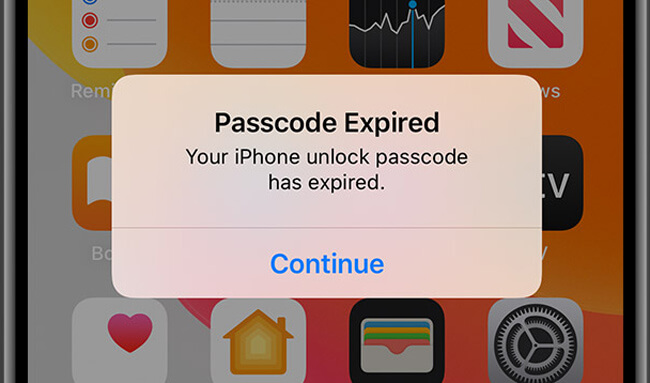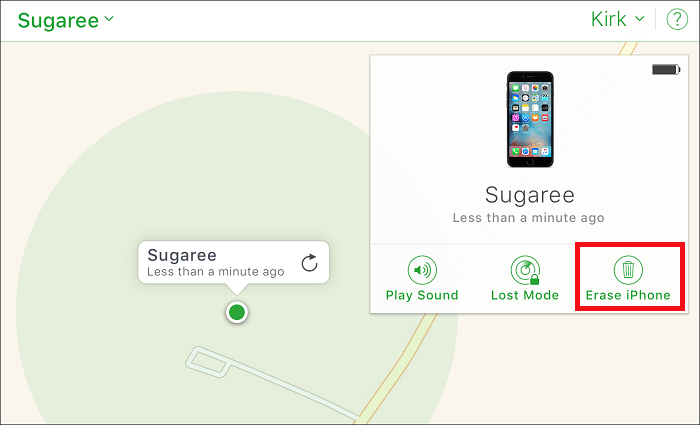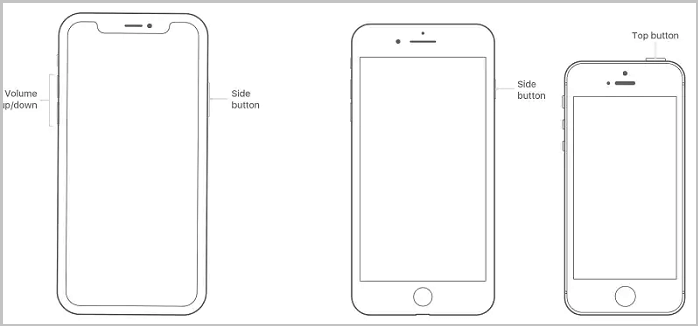"Continuo a ricevere un messaggio che informa che il codice del mio telefono è scaduto e che devo reimpostarlo. Ho eseguito lo spegnimento forzato e si riavvia, ma il messaggio continua ad apparire. Ho anche appena ricevuto un messaggio che qualcuno vicino ad Atlanta era cercando di accedere, cosa che ho negato. Come posso evitare che questo messaggio ritorni?"
- Una domanda dalla community Apple
Molte persone potrebbero avere la stessa esperienza dell'utente sopra menzionato. Quando ti capita questo problema, potresti chiederti perché il tuo iPhone dice che il passcode è scaduto, quanto spesso scade il passcode dell'iPhone e come risolvere questo problema. Con tutte queste domande in mente, diamo un'occhiata ad alcuni dei suggerimenti e dei trucchi più fattibili per affrontare questo problema.
Perché il mio iPhone dice che il passcode è scaduto?
Molti fattori possono essere responsabili della scadenza del passcode dell'iPhone. Alcuni di questi fattori includono:
- Il tuo passcode sarà valido se non hai effettuato l'accesso al tuo ID Apple per un lungo periodo (di solito 3 mesi).
- Se il tuo iPhone è stato rilasciato dal tuo posto di lavoro o dal tuo precedente datore di lavoro, Explorer potrebbe richiedere al telefono di reimpostare la password. Quando cambia il passcode, riceverai un messaggio di avviso come questo.
- Se sei connesso a un account di posta elettronica Exchange con regole di sicurezza, devi modificare spesso il passcode. Prima di farlo, il tuo vecchio passcode diventerà valido.
- Se sono installati profili MDM, si verificherà anche questo problema.
Ora abbiamo capito perché il passcode dell'iPhone scade. Ebbene, quanto spesso si verifica un problema del genere?
Quanto spesso scade il passcode dell'iPhone?
Generalmente, il tuo passcode sarà valido se non hai effettuato l'accesso o non lo hai modificato per 3 mesi. Mentre se ciò è dovuto al fatto che dimentichi il passcode, il tempo durerà fino alla successiva immissione del nuovo passcode.
![Il passcode dell'iPhone scade]()
Come risolvere il problema della scadenza del passcode dell'iPhone
Non preoccuparti se riscontri il problema "Codice iPhone scaduto" perché puoi risolverlo modificando il codice o semplicemente riavviando il dispositivo. Controllare le seguenti istruzioni per maggiori dettagli.
A proposito, se hai un problema simile, come dimenticare il passcode dell'iPhone, puoi sbloccare il tuo iPhone senza passcode con i suggerimenti introdotti nella nostra guida precedente.
Soluzione 1. Aggiorna il passcode dell'iPhone tramite Impostazioni
Il modo più semplice e veloce per risolvere il problema della scadenza del passcode dell'iPhone è aggiornare il passcode del tuo iPhone con uno nuovo tramite Impostazioni. Quindi, puoi utilizzare il nuovo passcode per accedere al tuo dispositivo.
Passaggio 1 . Vai su Impostazioni > "Touch/Face ID e passcode" e inserisci il passcode precedente.
Passaggio 2 . Scorri verso il basso per trovare e toccare "Cambia passcode" e inserisci il tuo vecchio passcode per confermare.
Passaggio 3 . Inserisci il tuo nuovo passcode e verificalo inserendolo nuovamente.
Soluzione 2. Reimposta il passcode dell'iPhone tramite iCloud
Un altro modo per reimpostare il passcode dell'iPhone è utilizzare iCloud. Questo è un processo di cancellazione di tutto, incluso il passcode, dal tuo dispositivo. Successivamente, puoi impostare un nuovo passcode per il tuo dispositivo. Se non vuoi perdere dati, non dimenticare di eseguire il backup del tuo iPhone prima di procedere con questo metodo.
Passaggio 1 . Vai su iCloud.com e accedi con il tuo ID Apple e la password.
Passaggio 2 . Fai clic su "Trova iPhone" e quindi su "Tutti i dispositivi" nella parte superiore dello schermo.
Passaggio 3 . Seleziona il tuo iPhone dall'elenco. Quindi, fai clic su "Cancella iPhone".
Passaggio 4 . Una volta completato il processo, puoi impostare un nuovo passcode sul tuo iPhone.
![Reimposta il passcode dell'iPhone tramite iCloud]()
Soluzione 3. Aggiorna l'iPhone riavviando o aggiornando
Se il problema persiste anche dopo aver modificato il passcode, puoi provare ad aggiornare il tuo dispositivo forzandone il riavvio o aggiornandolo alla versione più recente. Il processo è semplice e ti guideremo attraverso i passaggi.
Per forzare il riavvio del tuo iPhone :
- Su iPhone 6 e versioni precedenti, premi contemporaneamente i pulsanti Home e Accensione. Lascia premuti entrambi i pulsanti finché non viene visualizzato il logo Apple.
- Su iPhone 7, premi contemporaneamente i pulsanti di accensione e riduzione del volume. Rilascia entrambi i pulsanti finché non vedi il logo Apple.
- Su iPhone 8 e modelli successivi, vai a tenere premuto Volume su, quindi rilascialo rapidamente. Ripeti gli stessi passaggi sul pulsante Volume giù. Quindi, tieni premuto il pulsante di accensione finché non vedi il logo Apple e rilascia il pulsante.
![Forza il riavvio dell'iPhone]()
Per aggiornare il tuo iPhone :
Passaggio 1 . Vai su Impostazioni > "Generali" > "Aggiornamento software".
Passaggio 2 . Se è disponibile una versione, fare clic su "Scarica e installa" per installarla.
Passaggio 3 . Riavvia il dispositivo e controlla se il problema è stato risolto.
![Aggiorna il tuo iPhone all'ultima versione]()
Suggerimenti degli esperti : puoi anche aggiornare il tuo sistema iPhone tramite iTunes. Devi connettere il tuo iPhone a un computer su cui è installata l'ultima versione di iTunes, fai clic sull'icona del tuo iPhone nell'angolo in alto a sinistra, seleziona l'opzione di verifica degli aggiornamenti, quindi fai clic su "Scarica e aggiorna" per installare l'ultima versione di iOS sul tuo dispositivo.
Soluzione 4. Cambia il passcode dell'iPhone tramite EaseUS MobiUnlock
Se dimentichi il passcode dell'iPhone, i nostri suggerimenti sopra menzionati sono inutili. In questa situazione, dovrai utilizzare EaseUS MobiUnlock per sbloccare iPhone senza passcode. EaseUS MobiUnlock è uno strumento di sblocco per iPhone affidabile ed efficace che può aiutarti a rimuovere vari blocchi dal tuo iPhone. Tali blocchi includono un codice a 4/6 cifre, Touch ID o Face ID.
Inoltre, EaseUS MobiUnlock è anche in grado di sbloccare l'ID Apple, rimuovere la crittografia del backup di iTunes o sbloccare il passcode del tempo di visualizzazione.
Per modificare il passcode dell'iPhone, devi solo utilizzare la funzione Sblocca passcode schermo per rimuovere il passcode dello schermo e quindi impostare un nuovo passcode sul tuo dispositivo. Ecco i passaggi.
Passo 1. Scarica e apri EaseUS MobiUnlock, quindi seleziona "Sblocca codice schermo".
Passaggio 2 . Collega l'iPhone al computer e fai clic su "Start" per procedere.
Passaggio 3. Controlla il modello del tuo dispositivo e fai clic su "Avanti" per scaricare l'ultima versione del firmware per il tuo dispositivo. Se il firmware è già stato scaricato, selezionare manualmente il pacchetto.
Passaggio 4. Dopo aver scaricato o selezionato il firmware, fare clic su "Sblocca ora". Quindi, verrà visualizzata una finestra Now per consentirti di inserire le informazioni, fai semplicemente ciò che richiede e fai nuovamente clic su "Sblocca" per rimuovere la password del tuo iPhone.
Passaggio 5. Attendi il completamento del processo. Successivamente, il tuo iPhone verrà ripristinato e la password verrà rimossa.
La linea di fondo
Ci auguriamo che i suggerimenti introdotti in questa guida ti aiutino a risolvere il problema del "codice iPhone scaduto". Se non sai quale soluzione è più adatta a te, puoi provarle singolarmente. Oppure puoi utilizzare direttamente EaseUS MobiUnlock per rimuovere il passcode dello schermo in modo facile e veloce.
Domande frequenti sul passcode dell'iPhone
La scadenza del passcode dell'iPhone può essere fastidiosa, ma questo non è l'unico problema che potresti incontrare durante l'utilizzo di un iPhone. Se hai altre domande sul passcode del tuo iPhone, come di seguito, ecco le risposte a queste domande.
1. iPhone richiede la modifica del codice di accesso?
iPhone non ti chiederà di modificare il tuo passcode a meno che non ritenga che sia troppo facile da indovinare. Oppure, quando utilizzi Safari per visitare molte pagine e la cronologia di navigazione raggiunge un certo livello, potresti ricevere un avviso che ti chiede di modificare il tuo passcode. Inoltre, se il tuo dispositivo appartiene a un'azienda, è probabile che sia stato registrato nel sistema MDM (Mobile Device Management). Successivamente, potresti anche ricevere un messaggio che richiede di modificare il passcode.
2. Come posso riattivare il passcode del mio iPhone?
Se dimentichi il codice, puoi reimpostare la password dell'ID Apple sul tuo iPhone o su altri dispositivi Apple attendibili. Per fare ciò, puoi andare su Impostazioni > [il tuo nome] > Password e sicurezza > Cambia password. Segui le istruzioni visualizzate sullo schermo per reimpostare la password.
3. Per quanto tempo l'iPhone resta disabilitato dopo aver inserito il codice sbagliato?
Il tuo iPhone verrà disabilitato per 1 minuto dopo sei tentativi di inserimento di un codice errato. Il settimo tentativo di codice errato ti bloccherà per 5 minuti, l'ottavo tentativo per 15 e il decimo per un'ora.